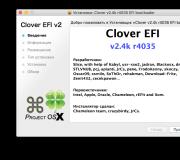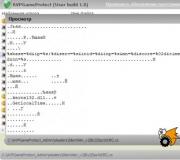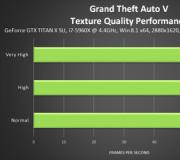Kerio Connect nedir. Kerio Mail Server'da Yandex. Mail'de SMTP ve POP3 protokollerini kullanarak posta yapılandırması Kerio connect mail oturum açma adresi
Lirik araştırma. Herhangi bir guru ve profesyonelin bu makaleye ihtiyacı yoktur, ancak kerio ile çalışmazlar. Sistem yönetiminde yeni başlayanlar için kullanışlı olacağını düşünüyorum, adım adım kılavuzlar her zaman yeterli değildir. Ayrıca, Kerio Mailserver'ı, mx kayıtları üzerinden çalışarak, kullanıcıları kullanarak tam teşekküllü bir posta sunucusu olarak nasıl yapılandırılacağını göstermek istedim. Aktif Dizin, MAPI vb. aracılığıyla Outlook bağlantısı, çünkü KMS çoğu zaman basit bir POP3 / SMTP sunucusu olarak kullanılır, aslında küçük şirketlerde Exchange ile rekabet edebilir.
Görev: kuruluşa dayalı olarak bir posta sunucusu kurun Kerio Posta Sunucusu (KMS), kurum içinde postaların alınmasını ve gönderilmesini, çalışanların kurum içinde ve dışında postalara erişimini sağlamak.
Posta sunucusunu kurmadan önce:
- İkinci (veya en azından 🙂) düzeyde kayıtlı bir alan adının varlığı, bizim durumumuzda testcompany.ru.
- MX kayıtları üzerinde çalışma durumunda, aslında bu kayıtları düzenlemek için erişime ihtiyacınız olacaktır. Bu hizmeti genellikle bir barındırıcı veya ad kaydedici sağlar.
- Gereksinimleri karşılayan gerçek sunucu: http://www.kerio.com/mailserver/requirements.
Kerio MailServer'ı Kurma
Yani bir Active Directory etki alanımız var, diyelim testcompany.local, bir etki alanı denetleyicisi var dc01, KMS için ayrı bir sunucu var, Windows Server 2003 (veya 2008) kurulu, sunucu adı posta... Etki alanı yoksa, prensipte her şey benzer olacaktır, yalnızca biraz daha kolay olacaktır, çünkü bir AD bağlantısı yapılandırmanız gerekmeyecektir.
Kerio MailServer kurulumunu ilk adımlarda Next, Next vb. her yerde başlatıyoruz. Ben genellikle İngilizce'yi (çünkü dürüst olmak gerekirse çeviri yetersiz olduğu için) ve Özel yükleme türünü seçiyorum, ancak bu gerekli değil.
İdari Hesap yükleme adımında mail sunucusu yönetici hesabının adını belirtin ve yerel KMS veritabanında oluşturulacağı için buna etki alanı yöneticisi adından farklı bir ad vermenizi tavsiye ederim, örneğin kmsadmin... Bu, etki alanı yöneticisinin normal tam teşekküllü postaya sahip olmasını sağlar. İsimler eşleşirse, bu işe yaramaz.
Bir sonraki adım, (Email Domain) çok önemli, orada mail domainimizin adını belirtiyoruz ( testcompany.ru):

İnternet Ana Bilgisayar Adı adımında, bizim durumumuzda posta sunucusunun harici adını (mx kayıtlarında görünen, aşağıya bakın) belirtiriz. mail.testcompany.ru(bu isim altında sunucumuz SMTP oturumları kurulurken tanımlanacaktır). Örneğin HELO / EHLO komutlarını kullanarak daha sonra kontrol edebilirsiniz.

Ayrıca Store Directory kurulum adımında mail deposuna giden yolu belirtiyoruz, performansı arttırmak için ayrı bir fiziksel diske/diziye yerleştirmek mantıklı geliyor. Çok sayıda kullanıcı varsa ve yoğun olarak mail ile çalışıyorlarsa, bu dizinin SAS / SCSI disklerinde olması çok arzu edilir.

Sonuç olarak, KMS konsolu> Yapılandırma> Etki Alanları'na girerken şuna benzer bir şey alıyoruz:

İşte bu, kurulum tamamlandı, Kerio MailServer kullanıma hazır. Ama bir tane var önemli nokta, hangi konuda sizi uyarmalıyım. Konfigürasyon> SMTP Sunucusu> Röle Kontrolü sekmesinde, seçici varsayılan olarak seçilidir. Yalnızca için Aktarmaya İzin Ver ve bir daw kurulur Giden posta için SMTP sunucusu aracılığıyla kimliği doğrulanan kullanıcılar... Orada da bir eşya var. IP adres grubundan kullanıcılar ve onu kullanmak ve röleyi sizden çözmek için büyük bir istek var. yerel ağ... Bunu yapmaya değmez, çünkü bu onay kutusunu işaretlerseniz, ikinci paragrafta bir küçük karganın varlığı veya yokluğu, Giden posta için SMTP sunucusu aracılığıyla kimliği doğrulanan Kullanıcılar, artık herhangi bir fark yaratmayacaktır, garip bir şekilde, görünüşe göre KMS geliştiricileri. Ve bundan sonra, ağınızdaki kimliği doğrulanmamış herhangi bir istemci (virüsler ve ağ solucanları dahil) ağınızdan sorunsuz bir şekilde spam gönderebilecek ve sunucunuz çok hızlı bir şekilde kara listeye alınacaktır. Bu nedenle, IP adresinden kullanıcılar grubu öğesindeki kutuyu işaretlememenizi ve varsayılan ayarları bırakmamanızı şiddetle tavsiye ederim:

Yerel ağda posta göndermek için SMTP protokolünü kullanan istemcileri kullanırsanız, "SMTP sunucusu kimlik doğrulaması gerektiriyor" kutusunu işaretlemeleri gerekeceğini, aksi takdirde posta gönderemeyeceklerini burada belirtmekte fayda var.
Varsayılan olarak diğer öğelerdeki tüm ayarlar oldukça işlevseldir ve yalnızca ne yaptığınızın farkında olarak bunları değiştirmeye değer.
Kullanıcı oluştur
Kerio MailServer'da kullanıcı oluşturmanın üç yolu vardır:
- Kerio MailServer'ın yerel veritabanında.
- Kullanıcıları Active Directory'den bağlayın (eşleme olarak adlandırılır).
- Kullanıcıları Active Directory'den içe aktarın.
İlk yöntem genellikle bir etki alanınız yoksa kullanılır, bu durumda yerel (Dahili) KMS veritabanını kullanmaktan başka seçeneğiniz yoktur.
İkinci yöntem, bir etki alanı yapınız varsa kullanmanız mantıklıdır.
Üçüncü yöntemde, hesaplar şuradan içe aktarılır: Etki Alanı Etkin Yerel KMS veritabanında dizin ve kullanıcıların kendi bazında oluşturulması (ilk seçenekte olduğu gibi).
Yerel Kerio MailServer veritabanında kullanıcı oluşturma
Yerel bir veritabanı kullanarak bir kullanıcı oluşturmak için, Etki Alanı Ayarı> Kullanıcılar'da KMS konsoluna gitmeniz ve Ekle…> Yerel kullanıcı oluştur düğmesine tıklayarak bir kullanıcı eklemeniz yeterlidir.
İkinci yöntem daha karmaşıktır, çünkü bunun için kullanıcıların AD'den otomatik eşlemesini yapılandırmanız gerekir.
Kullanıcıları Active Directory'den eşleme
KMS'yi Active Directory kullanıcılarıyla çalışacak şekilde yapılandırmak için, önce etki alanı denetleyicisine Kerio Active Directory Uzantılarını yüklemelisiniz. Birkaç denetleyici varsa, her şey için her şeyi kurmak gerekli değildir, yalnızca Kerio MailServer'ın bağlanacağı (aslında, KMS'de yalnızca iki maksimum belirtmek mümkündür). Bunları kurduktan sonra, KMS sekmesi> Yapılandırma> Etki Alanları> Dizin Hizmeti'ne gidin ve ihtiyacımız olan verileri buraya girin:

ana bilgisayar adı- etki alanı denetleyicisinin adı (yalnızca Kerio Active Directory Uzantılarının kurulu olduğu).
Kullanıcı adı- AD veritabanına bağlanmak için etki alanı kullanıcı adı (yeterli haklar normal kullanıcı ama ... KMS konsolundan kullanıcı eklemek istiyorsanız, bu hesabı en az Hesap Operatörü grubuna eklemeniz gerekecektir). Bağlantı için özel bir kullanıcı oluşturmanızı (örneğin, kms_service) ve bunun için “Parolanın süresi dolmaz” ve “Kullanıcı parolayı değiştiremez” onay kutularını işaretlemenizi öneririm, böylece bir gün Active Directory ile bağlantınız kopmaz.
Parola- bu kullanıcının şifresi.
İkincil (yedek) dizin sunucusu- yedek etki alanı denetleyicisini, varsa elbette buraya kaydederiz. Üzerine de Kerio Active Directory Extensions kurmayı unutmayınız.
Active Directory Etki Alanı Adı- bu noktada bir daw koyuyoruz ve yerel etki alanının adını yazıyoruz, testcompany.local bizim durumumuzda, posta etki alanımızın adı Active Directory etki alanından farklı olduğundan.
Bağlantıyı Test Et düğmesini tıklayın ve her şeyin yolunda olduğundan emin olun. Değilse, bir şey yanlış girildi, her şeyi tekrar kontrol edin.
Her şeyin normal şekilde çalıştığını kontrol etmek için, etki alanı denetleyicisindeki Active Directory ek bileşenine gidin, bir kullanıcı seçin (KMS'yi kurmadan önce oluşturulmuş), sağ tıküzerine fareyi getirin, Kerio MailServer Görevlerini seçin ve oluşturun posta kutusu:

KMS > Domain Setting > Users kısmına geri dönüyoruz ve yeni oluşturduğumuz kullanıcımızın konsolda mevcut olduğundan emin oluyoruz.
Genel olarak, bir posta kutusu ile hemen bir kullanıcı oluşturmaya değer, herhangi bir nedenle hemen oluşturulmamışsa, hem Kerio MailServer Görevlerini kullanarak Active Directory'den hem de kms_service hesabı Hesap Operatörlerine veya Etki Alanına dahil edilmişse oluşturabilirsiniz. AD'deki Admins grubu, bunu doğrudan KMS konsolundan yapabilirsiniz. KMS> Etki Alanı Ayarı> Kullanıcılar> Ekle…> Active Directory kullanıcısını etkinleştir. Benzer şekilde, gruplara bir e-posta adresi atayabilirsiniz.
Pratik tavsiye, hemen şirketin tüm kullanıcılarını içerecek bir dağıtım grubu oluşturun, şirketin tüm çalışanlarına herhangi bir duyuru göndermek için kullanmak uygundur.
Kullanıcıları İçe Aktarma
Herhangi bir nedenle AD kullanıcılarını yerel KMS veritabanına aktarmanız gerekiyorsa, bunu şu şekilde yapabilirsiniz - KMS> Etki Alanı Ayarı> Kullanıcılar> İçe Aktar düğmesi> Dizin hizmetinden içe aktar'a gidin:

AD'ye bağlanmak için etki alanı, denetleyici, kullanıcı adı, Active Directory'den kullanıcılar eşlenirken önceki paragraftakiyle aynıdır. Sonuç olarak KMS, içe aktarılacak kullanıcıları seçmemizi, gerekli olanları seçmemizi ve Tamam'ı tıklamamızı ister:

Tüm kullanıcılar oluşturulur. Sonuç olarak, KMS> Etki Alanı Ayarı> Kullanıcılar'da şöyle bir şey alıyoruz:

e.popova ve kmsadmin - yerel KMS veritabanında oluşturulan kullanıcılar
i.petrov, p.ivanov ve v.pupkin - Active Directory'den bağlanan kullanıcılar
n.sidorova - AD'den içe aktarılan kullanıcı
AD'den içe aktarılan kullanıcıların özelliklerinde, Kerberos 5 aracılığıyla kimlik doğrulamanın varsayılan olarak ayarlandığını lütfen unutmayın; kullanıcıyla, posta kutusuna giriş yaparken, AD kullanılarak kimlik doğrulaması yapılır. Doğal olarak, kimlik doğrulama yöntemini başka bir - Dahili veya Windows NT etki alanıyla değiştirebilirsiniz (Windows NT'nin çok eski olması nedeniyle bu yöntem bu makalede ele alınmamıştır). Bu, ikinci şekilde bağlanan kullanıcılar için yapılamaz.
mx kayıtlarını ayarlama
Nedir bu kayıtlar? Bir MX kaydı, belirli bir etki alanı için (bizim durumumuzda testcompany.ru) bu etki alanındaki adreslere yönelik e-posta göndermek istediğiniz posta sunucusunu belirten DNS sunucularında özel bir kayıttır.
Bu kayıtları düzenlemeye erişim, bu adı büyük olasılıkla bir barındırıcıdan veya örneğin bir ad kayıt şirketinden, örneğin nic.ru'dan satın aldığınız yerde bulunur.
testcompany.ru bölgesinin kontrol paneline gidiyoruz. Örneğin orada bir şirket web siteniz varsa, bu web sitesinin IP adresine işaret eden A-kayıtlarının zaten olduğunu göreceksiniz. Ayrıca sunucumuzu işaret edecek bir A kaydı oluşturmamız gerekiyor. Aslında bu kayda MX kaydında kullanmak ve sunucumuzun web arayüzünü işaret etmesi için ihtiyaç duyulacaktır.
Bu nedenle, yeni bir rekor sunuyoruz:
mail.testcompany.ru A tipi IP adresi 88.88.yyy.xxx
burada 88.88.yyy.xxx, ISS'niz tarafından size verilen harici IP adresinizdir. Tamamen mail.testcompany.ru girmek çoğu zaman gerekli değildir, sadece mail yeterlidir.
@ MX mail.testcompany.ru yazın. öncelik 10
@, testcompany.ru alan adının kendisi anlamına gelir. Farklı isim kayıt şirketleri bu kayıtları biraz farklı şekilde girer, ancak anlamı şudur, testcompany.ru alanı için mail.testcompany.ru A kaydını işaret eden bir mx kaydı oluşturuyoruz. İşte bu, kayıtlar oluşturulur, bir süre sonra (iki güne kadar, genellikle daha az) İnternet'teki tüm DNS sunucularına kopyalanır ve kullanılabilir hale gelir. Bu nedenle, arka arkaya dördüncü olmasına rağmen, bu öğeyi ilk etapta yapmanız önerilir.
nslookup ile kontrol ediyoruz (bu komutun nasıl kullanılacağı - http://support.microsoft.com/kb/200525/), şöyle bir şey olmalı:
C: \ Belgeler ve Ayarlar \ Yönetici> nslookup
Adres: 192.168.1.10> q = a'yı ayarla
> mail.testcompany.ru
Adres: 192.168.1.10Yetkisiz cevap:
İsim: mail.testcompany.ru
Adres: 88.88.yyy.xxx> q = mx olarak ayarla
> testcompany.ru
Sunucu: dc01.testcompany.local
Adres: 192.168.1.10Yetkisiz cevap:
testcompany.ru MX tercihi = 10, posta değiştirici = mail.testcompany.rutestcompany.ru ad sunucusu = ns2.zzz.ru
testcompany.ru ad sunucusu = ns1.zzz.ru
mail.testcompany.ru internet adresi = 88.88.yyy.xxx
>
burada 192.168.1.10 etki alanı denetleyicisinin adresidir dc01.
Ayrıca oluşturmanız gerekecek PTR kaydı harici IP adresiniz için. Sunucunuzdan gelen iletilerin istenmeyen posta olarak değerlendirilmemesi için gereklidir (birçok posta sunucusunda PTR denetimi vardır). PTR kayıtları genellikle size statik bir IP adresi sağlayan bir sağlayıcı ile oluşturulur ve genellikle PTR kayıtlarını düzenleme erişiminiz yoktur. Bu nedenle, sağlayıcıya aşağıdaki içeriğe sahip bir mektup yazıyoruz:
mail.testcompany.ru alan adına karşılık gelen 88.88.yyy.xxx adresi için bir PTR kaydı oluşturmanızı rica ediyorum.
Bir kaydın oluşturulup oluşturulmadığını, yine nslookup aracılığıyla şuna benzer bir şekilde kontrol edebilirsiniz:
C: \ Belgeler ve Ayarlar \ Yönetici> nslookup
Varsayılan Sunucu: dc01.testcompany.local
Adres: 192.168.1.10> q = ptr olarak ayarla
> 88.88.yyy.xxx
Sunucu: dc01.testcompany.local
Adres: 192.168.1.10Yetkisiz cevap:
xxx.yyy.88.88.in-addr.arpa adı = mail.testcompany.ru
>
Her şey, kayıtlarda her şey yolunda, şimdi SMTP ve HTTP bağlantı noktalarını (ayrıca bu hizmetlere dışarıdan erişim verecekseniz HTTPS, POP3, IMAP vb.) eşleştirmeniz (veya yayınlamanız) gerekiyor. kurumsal güvenlik duvarınızda. Ayrıca posta sunucusundan SMTP bağlantı noktasını dışarıya açmanız gerekir. Örneğin, Kerio Winroute Güvenlik Duvarında şöyle görünecektir:
burada 192.168.1.12, posta sunucusunun IP adresidir.
Dışarıdan hızlı bir kontrol için telnet kullanın:
telnet mail.testcompany.ru 25
hangi üretmelidir:
220 mail.testcompany.ru Kerio MailServer 6.7.3 ESMTP hazır
Müşteri özelleştirmesi:
Web arayüzünü kontrol ediyoruz, yerel ağdaki bazı iş istasyonlarında veya sunucunun kendisinde, tarayıcı satırına posta sunucumuzun adını yazın:
http://mail / (veya dışarıda deniyorsa http://mail.testcompany.ru/)
KMS web arayüzünün giriş sayfasına gitmeliyiz:

O zaman her şey standart, mevcut bir mail kutusu olan bir kullanıcının kullanıcı adı ve şifresini giriyoruz ve her şeyin çalıştığına şaşırıyoruz 🙂 HTTPS üzerinden de giriş yapmayı deneyebilirsiniz, varsayılan olarak KMS kurulum sırasında bir sertifika oluşturur, bu yüzden her şey olmalı bu durumda çalışın.
İlk önce yüklemeniz gerekir iş istasyonu Kerio Outlook Bağlayıcı (çevrimdışı önbelleğe alma ile)... Manuel olarak yapabilir, MSI paketini Grup İlkesi üzerinden kurabilirsiniz.
Kerio Outlook Connector'ı kurduktan sonra Outlook'u başlatıyoruz, böyle bir hesap yoksa sihirbaz başlayacak, varsa, Araçlar> Hesap Ayarları> Oluştur ... menüsünden manuel olarak başlatmanız gerekecek.
Hesap Ayarları sayfasında, elbette Evet'i tıklayın, ardından Otomatik Hesap Kurulumu sayfasında "Sunucu ayarlarını veya ek sunucu türlerini manuel olarak yapılandır" kutusunu işaretleyin (çünkü Exchange'imiz yok 🙂). Servis Seçimi sayfasında sonraki E-posta Diğer ve Kerio Mailserver'ı (KOC Çevrimdışı Sürümü) seçin:

Sunucu adı - mail.testcompany.local
Hesap adı - p.ivanov
Parola - AD'deki bu hesabın parolası ve Parolayı kaydet onay kutusunu işaretleyin.

Algıla düğmesine tıklayın, kullanıcı hakkında doğru bilgiler görüntülenmelidir. Ardından, Tamam, Tamam, Bitti ve Outlook'a gidin. Bu, Outlook'un ilk kurulumunu tamamlar, kullanıcı posta gönderip alabilir.
Kontrol etmek için, kurum içinde ve bazı dış adreslere ve ayrıca geri birkaç test mektubu gönderin 🙂 Her şey doğru yapıldıysa, posta sorunsuz çalışmalıdır.
Düzeltmeler ve eklemeler kabul edilir.
Postaları, kişileri, takvimi senkronize etmek için özel bir uygulama var - Kerio Connect Sync, ancak çeşitli nedenlerle yüklemeyeceğiz.
E-posta ile çalışmak için Android işletim sisteminin yerel olarak desteklediği bir IMAP bağlantısı kuracağız.
IMAP yapılandırması
IMAP'yi kurmak için şu adımları izleyin:
Örnek olarak, e-posta adresinizin [e-posta korumalı] site ve Kerio Connect sunucunuz mail.site adresinde bulunur.
Bu değerler kendi e-posta adresiniz ve Kerio Connect sunucunuzun konumu ile değiştirilmelidir.
1. Ana ekrandan "Araçlar" düğmesine ve ardından "Posta" simgesine dokunun.
2. E-posta adresinizin tamamını girin (örneğin, [e-posta korumalı] web sitesi) ve ikinci alana e-posta hesabınızla ilişkili şifreyi girin.

3. "Varsayılan Ayarlar" düğmesini tıklayın ve "IMAP" öğesini seçin.
Kullanıcı adı - e-posta adresinizi girin (örneğin, [e-posta korumalı] alan ). Sunucuda bir posta etki alanı varsa, yalnızca “@” işaretinden önceki ad yeterlidir - ana.
Parola. E-posta hesabınızla ilişkili şifreyi girin.
IMAP sunucusu - gelen posta sunucusunun adını girin: mail.site
Liman. Bağlantı noktası numarası: 993
4. Giden Sunucu Ayarları ekranında, alanlara aşağıdaki bilgileri girin:
SMTP Sunucusu - Giden posta sunucusunun adını girin. Gelen sunucuyla aynı sunucuya sahibiz: mail.site
Liman. Bağlantı noktası numarası: 465
Güvenlik Türü - SSL / TLS Seçin (Tüm Sertifikaları Kabul Et)

"Bitir" düğmesini tıklayın. Her şey!
Sadece güvenlik duvarında gerekli portlar açıksa çalışacağına dikkat edilmelidir, bizim durumumuzda 993 ve 465 tcp'dir.
IMAP aracılığıyla Kerio Connect'e bağlanmak için Android'de postayı yapılandırma.
Kerio bağlantısı küçük ve orta ölçekli işletmeler için her koşulda çalışanların postalarına erişmelerine ve toplu araçlarla (posta, takvimler, notlar ve görevler) çalışmasına izin veren bir posta sunucusudur.
Olasılıklar
- Windows, Linux, Mac OS X, sanal üzerine kurulum VMware makineleri, hem de "Bulut" da.
- Bir e-posta istemcisi, cep telefonu veya web tarayıcısı aracılığıyla postaya erişim - bu şekilde, çalışanlarınız nerede olurlarsa olsunlar her zaman iletişim halinde olacaklardır.
- Birçok kişinin desteği posta istemcileri(MS Outlook, MS Entourage, WebMail, Apple posta, yarasa! vesaire.).
- En popüler akıllı telefon modelleri ve mobil işletim sistemleri (iOS, Android, Symbian, Windows Phone, Blackberry) desteği - postanız her zaman yanınızda olacak.
- Etkili spam koruması (15 spam filtresi).
- 2 seçenek antivirüs koruması:
- entegre antivirüs Sophos;
- kullanılan antivirüs çözümü için özel bir eklenti oluşturmak için açık bir SDK'nın varlığı - sonuç olarak, çift antivirüs filtrelemesi kullanma olasılığı. Açık şu an eklentileri kullanarak ClamAV, NOD32 ve DrWEB gibi antivirüsleri bağlayabilirsiniz.
- Posta arşivlemek için entegre modül.
- Entegre modül Yedek kopya zamanlanmış yedeklemeleri yapılandırmak için (tam veya kısmi).
- Dağıtılmış posta etki alanı.
- Yerleşik anlık mesajlaşma sunucusu, yalnızca çalışan etkileşiminin verimliliğini artırmakla kalmaz, aynı zamanda bu tür iletişimin kontrolünü elinize almanızı sağlar.
Kerio Connect'in Avantajları
- "Donanım" ve çoklu platform için düşük talep - yeni bir sunucu ve sunucu işletim sisteminde paradan tasarruf etme fırsatı.
- E-postanızın güvenliği, istenmeyen posta önleme modülü ve isteğe bağlı çift virüsten koruma kontrolü ile sağlanır.
- Lisans maliyetleri ve bakım maliyetleri açısından MS Exchange'e mükemmel bir alternatif. Örneğin, Kerio Connect'in 4 yıllık sahip olma maliyeti, bakım maliyetleri hariç, MS Exchange'in 4 yıllık sahip olma maliyetinden 2 kat daha düşüktür.
- Hızlı kurulum ve konfigürasyon - ilk e-posta, kurulumun başlamasından yarım saat sonra gönderilir. Ücretsiz makbuz Yazılım Bakımı dönemindeki güncellemeler.
- Ücretsiz geçiş yardımcı programlarını kullanarak diğer ürünlerden (MS Exchange ve IMAP) hızlı ve kolay geçiş.
- iPhone ve MAC ile daha iyi entegrasyon.
- Basitlik ve yönetim kolaylığı; ürünü bir web konsolu (web tarayıcısı) aracılığıyla uzaktan yönetme yeteneği - özel bir uzmana veya ofiste bir yöneticinin varlığına gerek yoktur.
- Rusça teknik destek.
Ek modüller
Sophos Antivirüs
Sophos Antivirus, yeni bir Kerio Control lisansı veya daha sonra satın alınabilen bir eklenti modülüdür.
Kerio Connect'ten geçen tüm e-postaların korunması:
- Gelen, giden ve iletilen e-posta mesajlarının ve eklerinin taranması.
- Eklerde bulunan virüsler kaldırılır ve mesaja bu işlemle ilgili bilgi notu eklenir.
- Eklenti filtreleme özelliği.
Aktif Senkronizasyon
Active Sync, yeni bir lisans veya daha sonra satın alınabilen isteğe bağlı bir modüldür. Microsoft Exchange ActiveSync®, Kerio Connect'in bir posta kutusunu Exchange ActiveSync'i destekleyen mobil cihazlarla doğrudan senkronize etmesine izin veren sunucu tarafı bir teknolojidir.
Yazılım Bakımı (SWM)
Aktif bir abonelik (Yazılım Bakımı, SWM) kullanıcıya aşağıdaki faydaları sağlar:
- SWM'nin geçerlilik süresi boyunca yeni sürümlere ücretsiz geçiş imkanı;
- veritabanlarının sürekli güncellenmesi gereken modüllerin çalıştırılması (Sophos, Gray Listing, Active Sync).
kullanıcı alacak teknik Destek yalnızca geçerli SWM'ye tabidir.
İlk satın alma, 1 yıllık SWM'yi zaten içerir (sunucu lisansının etkinleştirildiği andan itibaren geçerlidir). Kerio Control'ün ilk satın alımıyla, mevcut aboneliğinizin 2 yılına kadar eklenecek olan 1 yıllık bir uzatma daha satın alabilirsiniz.
SWM yenileme
Kullanıcı SWM'yi yenilemezse Kerio Control çalışmaya ve temel işlevleri gerçekleştirmeye devam eder. Ancak, Sophos antivirüsünün imza veritabanları ve Gri Liste spam filtresi artık güncellenmeyecek ve 60 gün sonra bu işlevler tamamen çalışmayı durduracak. Ayrıca kullanıcı, ürünü yeni sürümlere güncelleyemeyecek, Active Sync protokolünü kullanarak mobil cihazları senkronize edemeyecek ve teknik destek alamayacaktır.
Toplam yenileme lisansı sayısı, toplam ürün lisansı sayısına eşit olmalıdır. Yani, SWM yenilemesi hem sunucu lisansı hem de ek kullanıcı lisansları için satın alınır.
SWM yenilemesinin başlangıç tarihi, önceki aboneliğin bitiminden itibaren sayılır, yani SWM'nin bitiminden sonra bir sonraki abonelik yalnızca 2 ay sonra verilirse, kullanıcının bu 2 ay için ödeme yapması gerekir.
lisanslama
Kerio Connect, gereken fiziksel posta kutusu sayısına göre gerekli lisans sayısını hesaplar. Takma adlar ve posta listeleri sayılmaz.
Yeni bir ürün satın alırken, 5 kullanıcı içeren bir sunucu lisansı satın alınmalıdır. 5'ten fazla kullanıcı Kerio Control kullanacaksa, 5 kullanıcı için ek lisans paketleri satın alınır.
Şirketin ofisinde Kerio Connect'in tam işlevsel 30 günlük deneme sürümü mevcuttur.
Kerio® ve ilgili hizmetler, Kerio Technologies Inc.'in ticari markalarıdır.
Kişiler, takvim, görevler, sohbet, spam ve virüs korumasına sahip eksiksiz bir posta sunucusu. Herhangi bir işletim sisteminde yüklü. GFI Web ve E-posta Güvenliği "> Web ve E-posta Güvenliği 0
Kerio Connect açıklaması
Kerio Connect açıklamasıKerio Connect nedir?

BYOD - Cihazınızı Getirin
Çalışanlarınız cihazlarını işyerine getiriyor mu? Kerio Connect, kurumsal iletişime kolaylık katar ve destekler cep telefonları kutudan çıkan iOS ve Android tabanlı

Her platform için destek
Kerio Connect yalnızca güvenilir posta ve esnek ayarlar değildir!
Windows ve Mac için mevcut olan ve bir web uygulaması olarak Kerio Connect Client, çalışanların çevrimiçi olan meslektaşlarını görmelerini, gerçek zamanlı olarak mesaj yazmalarını, toplantılar düzenlemelerini ve güvenli bir şekilde e-posta göndermelerini sağlar.

Güvenli ve güvenli e-posta
Postanız, SSL / TLS şifrelemesi, S / MIME, istenmeyen posta önleme filtreleri, antivirüsler ve çoklu kontrol katmanları kullanılarak bilgisayar korsanlığı ve saldırılara karşı korunur. Kısmi kurtarma olasılığı ile otomatik yedekleme destek olmak kritik bir arıza durumunda bile verileri hızlı bir şekilde kurtarmanıza olanak tanır.

Eşsiz sadelik
Kerio Connect, kullanımı kolay ve düşük maliyetli eksiksiz bir işbirliği ve mesajlaşma çözümüdür. Merkezi MyKerio web arayüzü ile tüm Kerio Connect cihazlarınızı ağdaki herhangi bir yerden, hatta bir tabletten bile yönetebilirsiniz.
Kerio bağlantısı küçük ve orta ölçekli işletmeler için kapsamlı bir postalama ve işbirliği çözümüdür. Kerio Connect, e-posta, takvim oluşturma ve işbirliği araçlarını entegre anti-virüs işlevi, güçlü istenmeyen posta koruması, posta arşivleme, otomatik yedeklemeler ve herhangi bir standart web tarayıcısından erişilebilen basit bir yönetim aracıyla birleştirir. Kerio Connect, dünyanın bir numaralı çapraz platform çözümüdür.
Platformlar arası işbirliği
Postayı yönetin, kişilere erişim sağlayın, Outlook, Entourage, iCal, Webmail ve akıllı telefonlarda planlanmış randevular oluşturun.
Herkesi birbirine bağlamak
Postaları, takvimleri ve kişileri paylaşın ve herhangi bir platformda randevu planlayın. Mac, Windows, Linux ve mobil kullanıcıların çalışmalarını birleştirir.
Her zaman, her yerde kullanılabilirlik
Tek bir yerde merkezi veri depolama. Ofiste, yolda, evde çalışma belgelerine erişim.
Dağıtılmış Etki Alanı özelliği ile randevuları planlayabilir, genel adres defterini kullanabilir ve uzak şube ofislerini kolayca yönetebilir ve etkileşim kurabilirsiniz. Farklı coğrafi konumlarda ofisleri olan şirketler artık tek bir birleşik işbirliği sisteminden yararlanabilir.
Esnek istemci ayarları
- Mikro Sıralama Görünümü
- Daha verimli çalışan performansı
- Posta, takvimler, kişiler, notlar ve görevlerle çalışın
- Randevuları ayarlayın ve kullanıcıların meşgul veya müsait olup olmadığını görün.
- Atanan görevleri takip edin
- İşletmenin genel adres defterindeki güncel iletişim bilgilerine erişim (GAL - Global Adres Listesi)
- Daha verimli posta
Özel ayarlarla spam'den kaçınma. Diğer posta uygulamalarındaki posta klasörleri için merkezi posta filtreleri oluşturun.
- Her yerden erişim
Posta sunucusuna bağlantı olmadığında bile özel, genel ve ortak klasörleri yönetin. Her yerden kolay erişim için Kerio WebMail ve akıllı telefon üzerinden senkronizasyon.
- Daha verimli çalışan performansı
- Microsoft Entourage
- değişim modu
Kerio MailServer, Microsoft Entourage'ı iki modda destekler - posta ve işbirliği nesneleri ile çalışmak için Exchange sunucusu modunda ve yalnızca posta ile çalışmak için standart IMAP / POP3 istemci modunda. - İşbirliği için bağlantı
Posta, takvim ve kişileri paylaşma. Randevuları yönetin ve randevular için kullanıcı uygunluğunu izleyin. Grup ve paylaşılan klasörleri paylaşma. İşyerinde yokluğa otomatik bir yanıt ayarlama. - Otomatik yapılandırma
Microsoft Entourage 2004/2008'i Exchange modunda Kerio Connect'e bağlayın ve işbirliği nesnelerinden yararlanın. Entourage için Kerio Otomatik Yapılandırma Yardımcı Programı, hesabınızı Kerio Connect ile birkaç tıklamayla çalışacak şekilde doğru şekilde yapılandıracaktır.
- değişim modu
- Apple Mail, Apple iCal, Apple Adres Defteri
- elma postası
Apple Mail'de spam / istenmeyen posta olmayan düğmeleri kullanarak Kerio Connect'te spam filtreleme kontrolü. - elma iCal
CalDAV ile iCal %100'ü kullanma- Takvimleri Outlook, Entourage, Kerio WebMail ve iCal kullanıcılarında paylaşma
- Kullanıcıların serbest/meşgul durumunu görüntüleme
- Kerio WebMail ve akıllı telefonlar ile iki yönlü senkronizasyon
- Yapılacaklar listesinin senkronizasyonu.
- Apple Adres Defteri
Senkronizasyon ve adres arama- Adres Defterinin CardDAV protokolü aracılığıyla basit senkronizasyonu (Snow Leopard'da)
- Mac için Kerio Sync Connector kullanarak kişisel kişileri senkronize edin. Yeni bir posta iletisi oluştururken GAL'yi arar.
- elma postası
- Kerio WebMail
- Herhangi bir tarayıcı üzerinden bağlantı
Mac, Windows ve Linux'ta paylaşılan çalışma varlıklarından tam olarak yararlanın.Akıllı telefonlar ve yavaş İnternet bağlantıları için optimize edilmiş özel bir Kerio WebMail sürümü ile çalışabilme.
- İşinizi kolaylaştırın
- Sürükle ve bırak işlevi
- Baskıya hazır takvimler
- Toplantı Hatırlatıcıları
- Akıllı arama işlevi
- Yazım denetimi
- Ve diğeri…
- her yerde kontrol
Kerio WebMail'de otomatik ofis dışında yanıtları, posta filtrelerini ve özel beyaz listeyi yapılandırma. Kurallar hem posta istemcisi hem de Kerio WebMail için geçerlidir.
- Herhangi bir tarayıcı üzerinden bağlantı
- Mobil cihazlar
- Her yerde çalışın
Hareket halindeyken bağlanın ve çalışın. Uçuşunuz ertelendiyse, mobil posta ile çalışanlarınıza bildirebileceğiniz toplantıların tarih ve saatini değiştirin.
- Her yerde senkronizasyon
Push e-posta yoluyla senkronizasyon, yeni postaların anında teslimi. Posta, takvim ve kişilerin mobil cihazınızla otomatik senkronizasyonu. Yeni posta, randevular, yeni kişiler hemen posta istemcisinde, mobil cihazda ve Web postasında görünür.
Kerio Connect'te depolanan veriler, aracılığıyla doğrudan senkronize edilebilir. kablosuz iletişim Exchange ActiveSync uyumlu bir cihazla.
- Veri koruması
Kayıp veya hırsızlık durumunda gizliliğinizi korumak mobil cihaz... Kerio Smart Wipe kullanarak bir mobil cihazdaki bilgileri kablosuz olarak silin.
- Her yerde çalışın
Kablosuz mobil senkronizasyon
Her tür akıllı telefonla doğrudan senkronizasyon. Kaldırma seçeneği önemli bilgi kaybolan veya çalınan mobil cihazlardan
Her yerde çalışın
Hareket halindeyken bağlanın ve çalışın. Uçuşunuz ertelendiyse, mobil posta ile çalışanlarınızı bilgilendirebileceğiniz toplantıların tarih ve saatini değiştirin.
Kerio Connect, istediğiniz akıllı telefon türünü kullanarak nerede olursanız olun çalışma özgürlüğü verir.
Her yerde senkronizasyon
Push e-posta yoluyla senkronizasyon, yeni postaların anında teslimi. Posta, takvim ve kişilerin mobil cihazınızla otomatik senkronizasyonu. Yeni posta, randevular, yeni kişiler hemen posta istemcisinde, mobil cihazda ve Web postasında görünür.
Genel ve paylaşılan klasörler için özel görünümü kolayca özelleştirebilirsiniz. Mobil cihazınızla senkronize etmek istediğiniz klasörleri seçmeniz yeterlidir.
Kerio Connect'te depolanan veriler doğrudan
Exchange ActiveSync uyumlu bir cihazla kablosuz olarak senkronize edilir.
Veri koruması
Mobil cihazınızın kaybolması veya çalınması durumunda gizliliğinizi korumak. Kerio Smart Wipe kullanarak bir mobil cihazdaki bilgileri kablosuz olarak silin.
Windows Mobile ile senkronizasyon
* Posta
* Takvim etkinlikleri
* Kişiler
* Görevler*
Verilerinizi koruma *
Kerio Smart Wipe, kaybolan veya çalınan bir cihazdan kişisel verileri ve iş bilgilerini kablosuz olarak kaldırır.
Apple iPad / iPhone ile senkronizasyon
Anında güncellemeler alın
Yeni postanın doğrudan iletilmesi, takvimlerin ve kişilerin verilerinin güncellenmesi elma ipad'i veya iPhone.
Exchange ActiveSync protokolü aracılığıyla kablosuz senkronizasyon:
- posta
- Takvim etkinlikleri
- Kişiler
Verilerinizi koruma
Bir toplantı oluşturun / bir toplantıya katılmak için onaylayın
Takvimlerin anında senkronizasyonu.
Symbian ile senkronizasyon
Anında güncellemeleri alın *
Yeni postaların doğrudan iletilmesi, takvimlerin ve kişilerin verilerinin telefonunuza güncellenmesi.
Her zaman ücretsiz erişim
Exchange ActiveSync protokolü aracılığıyla kablosuz senkronizasyon:
- posta
- Takvim etkinlikleri
- Kişiler
- Görevler*
DataViz RoadSync veya Mail for Exchange ile bağlantı.
Verilerinizi koruma *
Kerio Smart Wipe, kaybolan veya çalınan bir cihazdan kişisel verileri ve iş bilgilerini kablosuz olarak kaldırır.
Toplantı davetleri oluşturun ve bunlara katılın
Takvim bilgilerinin ve kullanıcı etkinliğinin gerçek zamanlı senkronizasyonu.
Genel Adres Arama *
Kişisel adres defterinizdeki tüm adresleri girmek zorunda kalmadan kurumsal adres dizininize erişin.
* İşlevsellik, kullanılan cihazın türüne ve yazılım sürümüne göre değişiklik gösterebilir.
Treo Palm ile senkronizasyon
Anında güncellemeleri alın *
Yeni postaların doğrudan iletilmesi, takvimlerin ve kişilerin verilerinin telefonunuza güncellenmesi.
Doğru zamanda ücretsiz erişim
Exchange ActiveSync protokolü aracılığıyla kablosuz senkronizasyon:
- posta
- Takvim etkinlikleri
- Kişiler
Verilerinizi koruma
Kerio Smart Wipe, kablosuz bağlantı kullanarak, kaybolan veya çalınan bir cihazdan kişisel verileri ve iş bilgilerini siler.
Toplantılara katılmak için oluşturma / anlaşma
Takvim bilgilerinin gerçek zamanlı senkronizasyonu.
* Bazı özellikler belirli cihaz modellerinde bulunmaz.
BlackBarry ile senkronizasyon
- Doğrudan İtme işlevi
- posta
- Takvimler
- Kişiler
- Görevler
- Posta klasörleri
- Uzaktan Silme işlevi
Sunucudan senkronizasyon
Kerio Connect, Blackberry cihazları için yeni Kerio Connector for Blackberry kullanarak verileri Blackberry Enterprise Server (BES) ile senkronize edebilir. Bağlayıcı, BES'li bir sunucuya kurulur ve Kerio Connect ile BlackBerry cihazlarındaki standart istemciler arasında posta, kişi, takvim ve görevlerin kablosuz senkronizasyonunu sağlar.
Desteklenen:
İstemci ile senkronizasyon
BES sunucunuz yok mu? Kerio Connect'i BlackBerry cihazınızla kablosuz olarak senkronize etmek için iki üçüncü taraf ActiveSync istemcisinden birini seçin:
- AstaSync
BlackBerry ™ için ActiveSync - NotifySync
BlackBerry ™ için ActiveSync
Posta sisteminin güvenilir koruması
SSL şifreleme, anti-spam ve antivirüs. Güvenilir koruma siber tehditlere karşı koruma sağlar. 14'ten fazla istenmeyen posta önleme tekniği ve çift antivirüs taramasıyla istenmeyen postaları engelleyin.
Postanın SSL şifrelemesi
Kerio Connect, gelen ve giden tüm mesajların SSL şifrelemesini destekler. İster bir web tarayıcısı üzerinden, ister bir mobil cihazdan veya bir masaüstü istemcisi (örneğin, Outlook) üzerinden çalışıyor olun, tüm mesajlar şifrelenir; bilgi sızıntısını ve şifre hırsızlığını önleme.
iOS 5'te bile S / MIME koruması
Exchange ActiveSync kullanan iOS 5 cihazlarındakiler de dahil olmak üzere çoğu e-posta istemcisinde Güvenli MIME (S / MIME) desteği ile Kerio Connect, mobil cihazlarda güvenli e-posta sağlar. S/MIME standardı, bir mektubun yalnızca hedeflenen alıcı tarafından okunabilmesini sağlar ve mektubun içeriğini hırsızlar tarafından okunmaktan korur.

Güçlü spam koruması.
Posta kutunuz çöplerle dolu mu? Spam sadece can sıkıcı değil, aynı zamanda bir tehdittir. Şirket ağı... Kerio Connect'in yerleşik spam filtresi, istenmeyen ve potansiyel olarak tehlikeli postaları ortadan kaldırır. Kerio Connect anti-spam modülü, Directory Harvest Attacks (DHA), phishing ve spoofing'e karşı koruma sağlar; Bayesian, sezgisel ve SURBL filtreleme teknolojileri, İnternet spam göndericilerinin kara listeleri, özel kara listeler ve beyaz listeler, SMTP kısıtlamaları vb.
İstenmeyen e-postaları tespit etmek için 14'ten fazla yöntem
* DHA (Dizin Hasat Saldırılarına Karşı Koruma)
* SpamAssassin (Bayes, buluşsal yöntemler ve SURBL)
* Kimlik avına karşı koruma / sahteciliğe karşı koruma
* RBL (gerçek zamanlı güncellenen sunucu kara listeleri)
* Özel beyaz listeler ve kara listeler
* SMTP vb. kullanımına ilişkin kısıtlamalar
Sunucu sistemi üzerindeki yükün azaltılması
İstenmeyen e-postaların %80'e kadarını istenmeyen posta sunucuya ulaşmadan önce engelleyerek sabit disk alanından, kaynaklardan tasarruf sağlar rasgele erişim belleği ve işlemci süresi.

Sophos antivirüs modülü
Sophos'un yerleşik antivirüs motoru, virüslere, Truva atlarına, solucanlara, casus yazılımlara ve virüslere karşı kesintisiz koruma sağlar. reklam programları posta trafiğinde saklanıyor. En etkili antivirüs çözümlerinden biri olan Sophos, her türlü kötü amaçlı yazılımı başarıyla algılar ve sisteme önemli bir yük bindirmeden sıfırıncı gün saldırılarına karşı koruma sağlar.
Sophos'tan entegre çözüm
Sophos'un entegre antivirüs çözümü şunları sağlar:
* Anında koruma
* Gelişmiş tarama teknolojisi
* Basit bakım
* Saatlik virüs imza güncellemesi
Harici antivirüs çözümlerini destekleyen eklentiler
Üçüncü taraf e-posta trafiğini taramak için desteklenen herhangi bir virüsten koruma çözümünü kullanın antivirüs programı Kerio ürününde yerleşik antivirüs eklentilerini kullanarak.
Çift antivirüs taraması imkanı
Sophos'u ikili antivirüs koruması için başka bir antivirüs çözümü ile birleştirin.

Şifre tahmin koruması
Parola "zayıf" ise, saldırganlar parolayı tahmin ederek kırabilir. doğru seçenek... Kerio Connect, yöneticinin parola tahmin girişimlerinin yapıldığı şüpheli IP adreslerini veya saldırı altındaki kullanıcı hesaplarını engellemesine izin verir. Hatta unutkan kullanıcıları etkilememek için, yerel adreslerden yapılan ziyaretlere uygulanmayacak şekilde kaba kuvvet saldırılarına karşı korumayı yapılandırabilirsiniz.
.
Zamandan ve paradan tasarruf edin
Gelen kutunuzu spam doldurma veya sızmaya karşı koruyun zararlı kod posta yoluyla.
Kapsamlı bir çözümden yararlanın
Kerio Connect, posta sistemine entegre anti-virüs ve anti-spam modülleri ile birlikte gelir.
Daha iyi koruma için entegrasyon
Ekler dahil olmak üzere gelen, giden ve yönlendirilen postaların virüsler ve spam için daha iyi filtrelenmesi.
Posta arşivleme
Dahili arşivleme modülünü kullanarak çalışanların mail yazışmalarını kolayca kontrol etmenizi sağlar.
Kullanıcı yazışmalarının yönetimini kontrol etmek için posta yazışmalarını arşivleme
Yerel, gelen, giden ve yönlendirilen yazışmaların korunması. Üçüncü taraf arşivleme çözümleri ve yazılabilir medya ile kolay entegrasyon. Kerio WebMail, IMAP istemcisi veya üçüncü taraf uygulaması denetim amaçlı.
Kerio Connect'in entegre yedekleme ve kurtarma modülü hakkında daha fazla bilgi edinin.
Eski Posta Kaldırma Politikası
Eski elektronik iletişim unsurlarını otomatik olarak kaldırarak sabit sürücünüzde yerden tasarruf etme yeteneği.
Esnek yapılandırma seçenekleri, yöneticilerin belirli etki alanları ve yazılımlar için posta saklama ilkeleri belirlemesine olanak tanır. bireysel kullanıcılar... Seçilen klasörleri silme ilkesine ekleyebilir ve silinecekleri öğeler için maksimum saklama süresi belirleyebilirsiniz.
Otomatik yedekleme
Posta sistemini kesintiye uğratmadan verileri ve sunucu ayarlarını kopyalama ve geri yükleme.
Bir programa göre otomatik kopyalamayı başlatın
Posta sistemini durdurmak zorunda kalmadan sunucu verilerini kopyalama. Yedekleme işleminin başarılı/başarısız tamamlandığına dair e-posta bildirimi.
Başka bir sunucuda sistem geri yükleme
Yeni bir makinede veya aynı makinede (bir donanım arızası nedeniyle) kullanıcı bilgilerini ve sunucu yapılandırma ayarlarını geri yükleme.
Silinen Verileri Kurtar
Her kullanıcının silinen mesajlarını (Çöp Kutusu dahil) birkaç tıklamayla kurtarın.
İLE BİRLİKTE Kerio bağlantısı coğrafi olarak birbirinden uzak şirketlerin çalışanları, birlikte çalışma ve kaynakları, postaları ve takvimleri toplu olarak yönetilen tek bir sunucu üzerinden yönetme fırsatı buluyor.
Ne var ne yok
BlackBerry için Kerio Bağlayıcı
Kerio Connect, Kerio Connector for Blackberry yardımcı programını kullanarak Blackberry Enterprise Server (BES) ve Blackberry mobil cihazları arasında verileri senkronize edebilir. Bağlayıcı, BES'li bir sunucuya kurulur ve Kerio Connect ile BlackBerry cihazlarındaki standart istemciler arasında posta, kişi, takvim ve görevlerin kablosuz senkronizasyonunu sağlar.
Desteklenen:
* BlackBerry Kurumsal Sunucu sürüm 5
* BlackBerry Kurumsal Sunucu Ekspres
* BlackBerry Enterprise Server tarafından desteklenen tüm BlackBerry mobil cihazları
Outlook 2010 desteği
- Kerio Outlook Connector (Offline Edition) artık Outlook 2010'u destekliyor
- Outlook 2010, KOC'nin çevrimiçi sürümü tarafından desteklenmiyor
Mobil cihazınızda ortak ve paylaşılan klasörler
- Ortak ve paylaşılan klasörleri Exchange ActiveSync uyumlu cihazlarla senkronize etme
- Doğrudan bir mobil cihazdan veya Kerio WebMail aracılığıyla seçilen klasörler listesinin senkronizasyonunun basit konfigürasyonu.
Yeni platformlar için destek
- görünüm 2010
- Safari 5
- openSUSE 11.2
- Kırmızı şapka Kurumsal Linux 5.5
- Ubuntu 10.04 LTS
Yerel Yönetim Konsolu Desteği Durduruldu
Yönetim konsolunun tüm işlevleri artık Kerio Connect web konsolu aracılığıyla kullanılabilir. Bu nedenle, yerel yönetim konsolu artık gerekli bir araç değildir ve kurulum paketinden kaldırılmıştır.- Tüm yönetim görevleri web arayüzü üzerinden gerçekleştirilebilir.
- Yönetim konsolunu önceden yüklemeye gerek yoktur.
- Artık Kerio Connect sunucusuna bir web tarayıcısı kullanarak dünyanın herhangi bir yerinden bağlanmak ve yönetmek mümkün.
Platformlar için desteğin sonu
- OpenSUSE 10.0-10.3
- Visnetik antivirüs
- Kerio Yerel Yönetim Konsolu
Sistem gereksinimleri
Sunucu Gereksinimleri
Windows / Linux
Minimum donanım gereksinimleri (1-20 kullanıcı):
CPU 1GHz, 512 MB RAM, posta ve yedekleme depolamak için 40 GB boş disk alanı
İşletme Windows sistemleri/ Linux
Microsoft Windows
- Windows 7
- Windows Sunucusu 2008
- Windows Server 2008 R2
- Windows Server 2003 (SP2)
- Windows XP (SP3 veya SP2)
- Windows 2000 (SP4)
Kırmızı Hat Linux'u
Red Hat Enterprise Linux 4/5
CentOS 5.2 - 5.5
SUSE Linux veya OpenSUSE
SUSE Linux 10.0-10.3 ve 11.0-11.1
Debian Linux'u
Desteklenen sürüm: Debian 5.0, Ubuntu 8.04 LTS ve 10.04 LTS
G4 veya G5, 512 MB RAM
Mac Intel Solo veya Duo, 512 MB RAM
- Mac OS X 10.6 Kar Leoparı
- Mac OS X 10.5 Leopar
- Mac OS X 10.4 Kaplan
* İş İstasyonları ve Sunucu İşletim Sistemi
VMware Sanal Cihaz
VMware Sanal Cihaz
Kerio Connect VMware Virtual Appliance, önceden yüklenmiş sanallaştırılmış bir VMware görüntüsüdür. CentOS sistemi... VMware Player, VMware Workstation veya VMware ESX Server ile uyumludur.
Sistem gereksinimleri, tipik kurulum + gereksinimlerle aynıdır gerçek sistem sanal makinenin çalıştığı yer.
Paralellikler için Sanal Cihaz
Kerio Connect Virtual Appliance for Parallels, önceden yüklenmiş CentOS kullanır işletim sistemi... Parallels 4.0 Desktop veya Mac için Parallels 4.0 Server ile uyumludur.
Dizin Sunucu Uzantıları
Active Directory 32-bit için Kerio Uzantısı
Microsoft Windows 2000 Sunucusu (SP4)
Windows Server 2003 (SP2, 32 bit)
Windows Server 2008 (32 bit)
Windows Server 2008 R2 (32 bit)
Active Directory 64-bit için Kerio Uzantısı
Windows Server 2003 (SP2, 64 bit)
Windows Server 2008 (64 bit)
Windows Server 2008 R2 (64 bit)
Kerio Connect'te kullanıcı yönetimi, içe aktarma ve kimlik doğrulama için Active Directory Sunucusuna yüklenir.
Açık Dizin için Kerio Uzantısı
Mac OS X 10.6 Sunucu
Mac OS X 10.5 Sunucusu
Mac OS X 10.4 Sunucu
Kullanıcıları Kerio Connect'e aktarmak ve doğrulamak için Apple Açık Dizin sunucusuna yüklenir.
BlackBerry için Kerio Bağlayıcı
BlackBerry için Kerio Connector aşağıdakilere kurulabilir: Microsoft sürümleri Pencereler:
- Windows Server 2003 (SP2)
- Windows Vista (Business, Enterprise veya Ultimate sürümü)
- Windows Sunucusu 2008
- Windows Server 2008 R2
- Windows 7
Web Yönetimi
Web Yönetimi
Internet Explorer 7 ve 8
Safari 4 ve 5
Firefox 3.0, 3.5 ve 3.6
Son Kullanıcı Sistem Gereksinimleri
Kerio Outlook Bağlayıcı (çevrimdışı önbelleğe alma)
- Microsoft Outlook 2010 (32 bit)
- Microsoft Outlook 2007 (SP1)
- Microsoft Outlook 2003 (SP2)
- Microsoft Outlook XP (SP3) (KB905649 ile)
Kerio Outlook Connector (çevrimdışı önbelleğe alma yok)
- Microsoft Outlook 2007
- Microsoft Outlook 2003 (SP2)
- Microsoft Outlook XP (SP3)
- Microsoft Outlook 2000 (SP3)
Microsoft Outlook şuralara yüklenmelidir:
- Windows 2000 (SP4)
- Windows XP (SP3 veya SP2)
- Windows Server 2003 (SP2)
- Windows Vista (Ev, İş, Kurumsal veya Ultimate)
- Windows 7.
Microsoft Internet Explorer 6.0 veya üstü de yüklenmelidir.
Mac
Microsoft Entourage
- Microsoft Entourage 2008
- Microsoft Entourage 2004 SP2 (11.3.3)
- Microsoft Entourage X
Microsoft Entourage, Mac OS X 10.3.9, 10.4, 10.5 veya 10.6'ya yüklenmelidir.
Microsoft Entourage'ı doğrudan Kerio Connect'e bağlayın. Ek eklentilerin kurulumu gerekli değildir.
Mac için Kerio Sync Bağlayıcı
Mac için Kerio Sync Connector, Mac OS X 10.4.9 veya üzeri (PowerPC veya Intel) üzerinde çalışıyor olmalıdır.
İnternet tarayıcıları
Kerio WebMail
- Internet Explorer 7 ve 8
- Firefox 3.0, 3.5 ve 3.6
- Safari 4 ve 5
- Apple iPhone'da Safari
Kerio WebMail Mini
PalmOne Blazer v4.0 gibi PDA tarayıcıları dahil herhangi bir tarayıcı.
Mobil cihazlar
Windows Mobile Uyumlu Cihazlar:
- Windows Mobile 6.0, 6.1 ve 6.5
- Windows Mobil 5.0
- AKU2 ile Windows Mobile 5.0 (Mesajlaşma ve Güvenlik Özellik Paketi)
- Windows Mobile 2003
- Windows Mobile 2003 SE
- Windows Mobil 2002
- Cep bilgisayarı; Cep Bilgisayarı Telefon Sürümü; Windows Mobile uyumlu akıllı telefon
avuç içi
Palm Treo 650, 680, 700p / w, 750v ve 800w
palmiye merkezi
- Sony Ericsson M600i, Exchange ActiveSync 2.10 (314) veya üzeri ile P990i
- Mail for Exchange 1.3.0 veya sonraki sürümlere sahip Nokia E telefonları (E50, E60, E61, E65, E70)
- Nokia telefonları Mail for Exchange özellikli Nokia E52, E55, E72, E75, N86 ve 6710 Navigator
- Mail for Exchange 1.6.1 ve üzeri sürümlere sahip Nokia N73, N75, N95 telefonlar
- Nokia telefon N900
- DataViz RoadSync istemcisi
Apple iPhone ve iPad
- Apple iPhone 3G, 2.0, 3.x ve iOS 4.0 ve 4.1
- elma ipod touch 3.x ve iOS 4.0 ve 4.1
- Apple iPad (ürün yazılımı 3.2)
- iPhone Masaüstü Senkronizasyonu
* Mac OS X veya Windows'ta masaüstü ile eşzamanlamak için iTunes 7.3 gerektirir
* iPhone ile masaüstü senkronizasyonu için Windows XP Service Pack 2 veya üzeri gereklidir
* iPhone ile masaüstü senkronizasyonu için Mac OS X 10.4.10 veya üzeri gereklidir
Böğürtlen
BlackBerry, NotifyLink veya NotifySync için Kerio Connector ile Blackberry Enterprise Server (BES) üzerinden kablosuz senkronizasyon